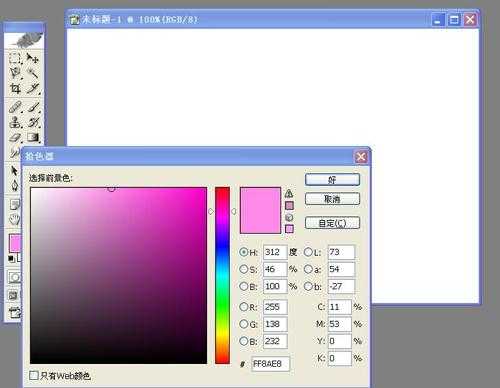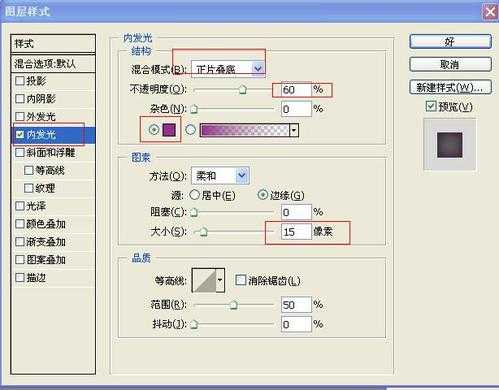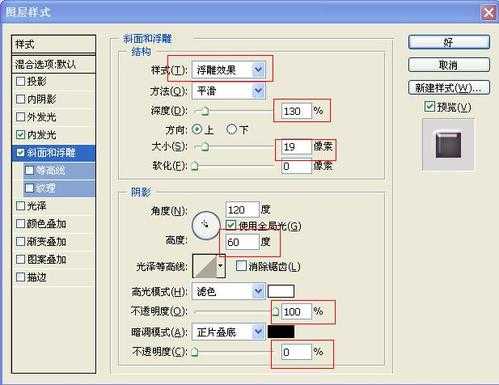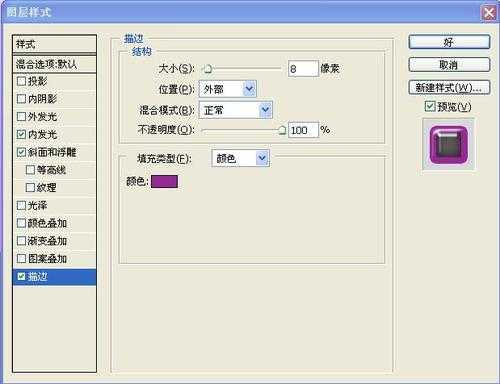快活林资源网 Design By www.csstdc.com
这篇教程是向的朋友分享Photoshop制作可爱甜美的浮面立体字方法,很简单的一个方法,打好文字后直接用上图层样式,再加上笔刷就能做出很好的浮面效果。先上效果图。
步骤:
1、新建,宽度600,高度400,选择一种颜色,这里选择淡紫的。
2、背景色比前景色深一些,然后用渐变工具从上往下填充,输入“百度经验”,字体要选粗一点的。这里用的是“文鼎琥珀繁”。
3、打开文字层的图层样式,选择“内发光”,参数如下图设置。
4、再添加“斜面和浮雕”,参数设置如下。
5、然后进行“描边”,参数如下图设置。
6、最后新建一个图层,拉到背景层上,下载一些可爱的笔刷装饰一下图。
7、完成~
以上就是Photoshop制作可爱甜美的浮面立体字方法介绍,操作很简单的,大家学会了吗?希望这篇文章能对大家有所帮助!
相关阅读:
photoshop多种滤镜制作残缺的木头文字
photoshop制作漂亮可爱的圆润立体文字
PS制作火焰燃烧动态文字效果
快活林资源网 Design By www.csstdc.com
广告合作:本站广告合作请联系QQ:858582 申请时备注:广告合作(否则不回)
免责声明:本站资源来自互联网收集,仅供用于学习和交流,请遵循相关法律法规,本站一切资源不代表本站立场,如有侵权、后门、不妥请联系本站删除!
免责声明:本站资源来自互联网收集,仅供用于学习和交流,请遵循相关法律法规,本站一切资源不代表本站立场,如有侵权、后门、不妥请联系本站删除!
快活林资源网 Design By www.csstdc.com
暂无评论...
更新日志
2024年12月27日
2024年12月27日
- 小骆驼-《草原狼2(蓝光CD)》[原抓WAV+CUE]
- 群星《欢迎来到我身边 电影原声专辑》[320K/MP3][105.02MB]
- 群星《欢迎来到我身边 电影原声专辑》[FLAC/分轨][480.9MB]
- 雷婷《梦里蓝天HQⅡ》 2023头版限量编号低速原抓[WAV+CUE][463M]
- 群星《2024好听新歌42》AI调整音效【WAV分轨】
- 王思雨-《思念陪着鸿雁飞》WAV
- 王思雨《喜马拉雅HQ》头版限量编号[WAV+CUE]
- 李健《无时无刻》[WAV+CUE][590M]
- 陈奕迅《酝酿》[WAV分轨][502M]
- 卓依婷《化蝶》2CD[WAV+CUE][1.1G]
- 群星《吉他王(黑胶CD)》[WAV+CUE]
- 齐秦《穿乐(穿越)》[WAV+CUE]
- 发烧珍品《数位CD音响测试-动向效果(九)》【WAV+CUE】
- 邝美云《邝美云精装歌集》[DSF][1.6G]
- 吕方《爱一回伤一回》[WAV+CUE][454M]